ለምሳሌ ወደ ዘገባው እንሂድ "ክፍሎች" , ይህም በየትኛው የዋጋ ክልል ውስጥ ምርቱ ብዙ ጊዜ እንደሚገዛ ያሳያል.

ውሂቡ በትክክል በዚህ ጊዜ ውስጥ እንዲሆን እና ሪፖርቱ ሊፈጠር ስለሚችል በመለኪያዎች ውስጥ ትልቅ የቀን መጠን ይግለጹ።
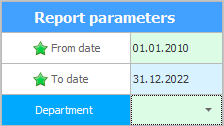
ከዚያ አዝራሩን ይጫኑ "ሪፖርት አድርግ" .
የመሳሪያ አሞሌ ከተፈጠረው ሪፖርት በላይ ይታያል።
እያንዳንዱን ቁልፍ እንይ።
![]() አዝራር "ማኅተም" የህትመት ቅንብሮች ያለው መስኮት ካሳዩ በኋላ ሪፖርት እንዲያትሙ ያስችልዎታል።
አዝራር "ማኅተም" የህትመት ቅንብሮች ያለው መስኮት ካሳዩ በኋላ ሪፖርት እንዲያትሙ ያስችልዎታል።
![]() ይችላል "ክፈት" በልዩ የሪፖርት ቅርጸት የተቀመጠ ቀደም ሲል የተቀመጠ ሪፖርት.
ይችላል "ክፈት" በልዩ የሪፖርት ቅርጸት የተቀመጠ ቀደም ሲል የተቀመጠ ሪፖርት.
![]() "ጥበቃ" ለወደፊቱ በቀላሉ መገምገም እንዲችሉ ዝግጁ ሪፖርት።
"ጥበቃ" ለወደፊቱ በቀላሉ መገምገም እንዲችሉ ዝግጁ ሪፖርት።
![]() "ወደ ውጪ ላክ" ሪፖርቶች በተለያዩ ዘመናዊ ቅርጾች. የተላከው ሪፖርት በተለዋዋጭ ( ኤክሴል ) ወይም በቋሚ ( ፒዲኤፍ ) የፋይል ቅርጸት ሊቀመጥ ይችላል።
"ወደ ውጪ ላክ" ሪፖርቶች በተለያዩ ዘመናዊ ቅርጾች. የተላከው ሪፖርት በተለዋዋጭ ( ኤክሴል ) ወይም በቋሚ ( ፒዲኤፍ ) የፋይል ቅርጸት ሊቀመጥ ይችላል።
![]() ስለ ተጨማሪ ያንብቡ
ስለ ተጨማሪ ያንብቡ ![]()
![]() ወደ ውጭ መላክ ሪፖርት አድርግ .
ወደ ውጭ መላክ ሪፖርት አድርግ .
![]() አንድ ትልቅ ሪፖርት ከተፈጠረ, ለማከናወን ቀላል ነው "ፈልግ" እንደ ጽሑፉ። የሚቀጥለውን ክስተት ለማግኘት በቁልፍ ሰሌዳዎ ላይ F3 ን ብቻ ይጫኑ።
አንድ ትልቅ ሪፖርት ከተፈጠረ, ለማከናወን ቀላል ነው "ፈልግ" እንደ ጽሑፉ። የሚቀጥለውን ክስተት ለማግኘት በቁልፍ ሰሌዳዎ ላይ F3 ን ብቻ ይጫኑ።
![]() ይህ "አዝራር" ሪፖርቱን ያቀርባል.
ይህ "አዝራር" ሪፖርቱን ያቀርባል.
![]() ከተቆልቋይ ዝርዝሩ ውስጥ የሪፖርት ልኬቱን መምረጥ ይችላሉ። ከመቶኛ እሴቶች በተጨማሪ የእርስዎን የስክሪን መጠን ያገናዘቡ ሌሎች ሚዛኖች አሉ፡- ' Fit Page ወርድ ' እና ' ሙሉ ገጽ '።
ከተቆልቋይ ዝርዝሩ ውስጥ የሪፖርት ልኬቱን መምረጥ ይችላሉ። ከመቶኛ እሴቶች በተጨማሪ የእርስዎን የስክሪን መጠን ያገናዘቡ ሌሎች ሚዛኖች አሉ፡- ' Fit Page ወርድ ' እና ' ሙሉ ገጽ '።
![]() ይህ "አዝራር" ሪፖርቱን ያስወግዳል.
ይህ "አዝራር" ሪፖርቱን ያስወግዳል.
![]() በ "አንዳንድ" ሪፖርቶች በፍጥነት ወደሚፈልጉት የሪፖርቱ ክፍል መሄድ እንዲችሉ በግራ በኩል ' የአሰሳ ዛፍ ' አላቸው። ይህ "ትእዛዝ" እንዲህ ዓይነቱን ዛፍ ለመደበቅ ወይም እንደገና ለማሳየት ያስችላል.
በ "አንዳንድ" ሪፖርቶች በፍጥነት ወደሚፈልጉት የሪፖርቱ ክፍል መሄድ እንዲችሉ በግራ በኩል ' የአሰሳ ዛፍ ' አላቸው። ይህ "ትእዛዝ" እንዲህ ዓይነቱን ዛፍ ለመደበቅ ወይም እንደገና ለማሳየት ያስችላል.
እንዲሁም የ' USU ' ፕሮግራም ለአጠቃቀም ቀላልነት ለእያንዳንዱ የመነጨ ሪፖርት የዚህን የአሰሳ ቦታ ስፋት ይቆጥባል።
![]() የሪፖርት ገጾችን ድንክዬዎች እንደ ሆነው ማሳየት ይችላሉ። "ድንክዬዎች" የሚፈለገውን ገጽ በቀላሉ ለመለየት.
የሪፖርት ገጾችን ድንክዬዎች እንደ ሆነው ማሳየት ይችላሉ። "ድንክዬዎች" የሚፈለገውን ገጽ በቀላሉ ለመለየት.
![]() መለወጥ ይቻላል "የገጽ ቅንብሮች" ሪፖርቱ የተፈጠረበት. ቅንብሮች የሚያካትቱት፡ የገጽ መጠን፣ የገጽ አቀማመጥ እና ህዳጎች።
መለወጥ ይቻላል "የገጽ ቅንብሮች" ሪፖርቱ የተፈጠረበት. ቅንብሮች የሚያካትቱት፡ የገጽ መጠን፣ የገጽ አቀማመጥ እና ህዳጎች።
![]() መሄድ "አንደኛ" ሪፖርት ገጽ.
መሄድ "አንደኛ" ሪፖርት ገጽ.
![]() መሄድ "ያለፈው" ሪፖርት ገጽ.
መሄድ "ያለፈው" ሪፖርት ገጽ.
![]() ወደሚፈለገው የሪፖርቱ ገጽ ይሂዱ። የተፈለገውን የገጽ ቁጥር አስገባ እና ለማሰስ አስገባ ቁልፉን ተጫን።
ወደሚፈለገው የሪፖርቱ ገጽ ይሂዱ። የተፈለገውን የገጽ ቁጥር አስገባ እና ለማሰስ አስገባ ቁልፉን ተጫን።
![]() መሄድ "ቀጥሎ" ሪፖርት ገጽ.
መሄድ "ቀጥሎ" ሪፖርት ገጽ.
![]() መሄድ "የመጨረሻው" ሪፖርት ገጽ.
መሄድ "የመጨረሻው" ሪፖርት ገጽ.
![]() ማዞር "የሰዓት ቆጣሪን አዘምን" የተወሰነ ሪፖርት እንደ ዳሽቦርድ ለመጠቀም ከፈለጉ የድርጅትዎን አፈጻጸም በራስ-ሰር የሚያዘምን ነው። የእንደዚህ ዓይነቱ ዳሽቦርድ እድሳት መጠን በፕሮግራሙ ቅንጅቶች ውስጥ ተዘጋጅቷል ።
ማዞር "የሰዓት ቆጣሪን አዘምን" የተወሰነ ሪፖርት እንደ ዳሽቦርድ ለመጠቀም ከፈለጉ የድርጅትዎን አፈጻጸም በራስ-ሰር የሚያዘምን ነው። የእንደዚህ ዓይነቱ ዳሽቦርድ እድሳት መጠን በፕሮግራሙ ቅንጅቶች ውስጥ ተዘጋጅቷል ።
![]() ይችላል "አዘምን" ተጠቃሚዎች ወደ ፕሮግራሙ አዲስ ውሂብ ማስገባት ከቻሉ፣ ይህ ደግሞ የተፈጠረውን ሪፖርት የትንታኔ አመልካቾች ላይ ተጽእኖ ሊያሳድር ይችላል።
ይችላል "አዘምን" ተጠቃሚዎች ወደ ፕሮግራሙ አዲስ ውሂብ ማስገባት ከቻሉ፣ ይህ ደግሞ የተፈጠረውን ሪፖርት የትንታኔ አመልካቾች ላይ ተጽእኖ ሊያሳድር ይችላል።
![]() "ገጠመ" ሪፖርት አድርግ።
"ገጠመ" ሪፖርት አድርግ።
የመሳሪያ አሞሌው በማያ ገጽዎ ላይ ሙሉ በሙሉ የማይታይ ከሆነ በመሳሪያ አሞሌው በቀኝ በኩል ላለው ቀስት ትኩረት ይስጡ። እሱን ጠቅ ካደረጉት, ሁሉም የማይስማሙ ትዕዛዞች ይታያሉ.
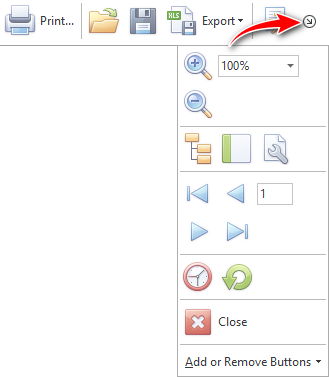
ቀኝ-ጠቅ ካደረጉት, በብዛት ጥቅም ላይ የዋሉ የሪፖርት ማቅረቢያ ትዕዛዞች ይታያሉ.
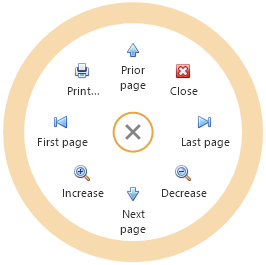
ለሌሎች አጋዥ ርዕሶች ከዚህ በታች ይመልከቱ፡-
![]()
ሁለንተናዊ የሂሳብ አያያዝ ስርዓት
2010 - 2024